Techreuzen zoals Apple, Microsoft en Google bieden hun eigen cloudservices aan omdat ze geloven dat cloudservice de toekomst is van gegevensopslag. Gebruiksgemak en gratis opslagmogelijkheden onderscheiden de ene service van de andere. Google was bijvoorbeeld een van de pioniers op het gebied van cloudopslagdiensten die de drempel van 10 GB voor gratis pakketten overschreed met de uitrol van Google Drive. Bovendien blijft de lijst met functies evolueren en groeien met de tijd in het geval van Google Drive. De service, als je weet, biedt geweldige synchronisatiemogelijkheden op verschillende apparaten en integreert nauw met Google-services.
Hoewel de aangeboden hoeveelheid vrije ruimte voldoende is voor de individuele behoeften, kan het quotum snel uitgeput raken als je de gewoonte hebt om regelmatig grote video's en documenten te uploaden. Het is daarom wenselijk om wat ruimte vrij te maken op uw Google Drive-account in plaats van een paar dollar te betalen om extra opslagruimte te kopen.
Krijg meer ruimte op Google Drive
Je zou een onderzoeker in het oog moeten hebben, dus zoek eerst uit welke bestanden de aanzienlijke hoeveelheid vrije ruimte in beslag nemen. Klik hiervoor met de rechtermuisknop op het Google Drive-pictogram in het systeemvak en selecteer voorkeuren. Dit gedeelte toont u een cirkeldiagram en de hoeveelheid vrije ruimte die beschikbaar is in uw account.
Nadat de inspectie is voltooid, is het tijd om wat ruimte vrij te maken, dus begin je opruimmissie! Google starten. Zoek vervolgens, in de buurt van de linkerbenedenhoek van de gebruikersinterface, een link en een exacte splitsing van de gegevens die in uw account zijn opgeslagen door er simpelweg met de muisaanwijzer overheen te gaan.
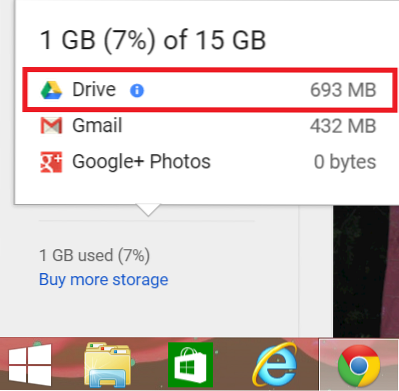
Klik vervolgens op de optie 'Drive' en je zou de weergave moeten zien gesorteerd op gebruikt quotum.
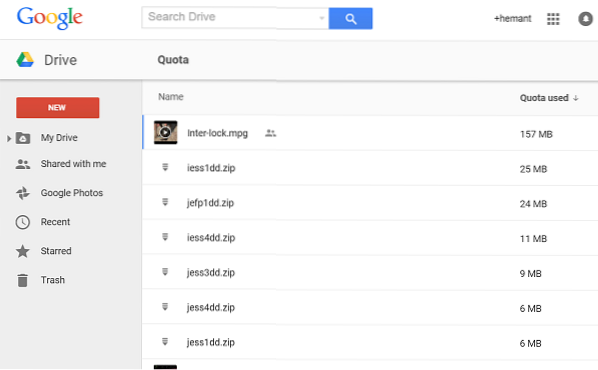
Om grote bestanden die door u zijn gemaakt te controleren, gebruikt u de zoekoptie en selecteert u Eigendom als eigendom van mij. Verwijder degene die je niet nodig hebt.

Als u het weet, bewaart Google ook eerdere versies van bestanden die in de loop van de tijd een aanzienlijke hoeveelheid ruimte in beslag kunnen nemen. U kunt ruimte creëren door met de rechtermuisknop op een bestand te klikken om de eerdere versies te controleren en deze te verwijderen om ruimte vrij te maken. Google verwijdert standaard elke 30 dagen de oude versies.
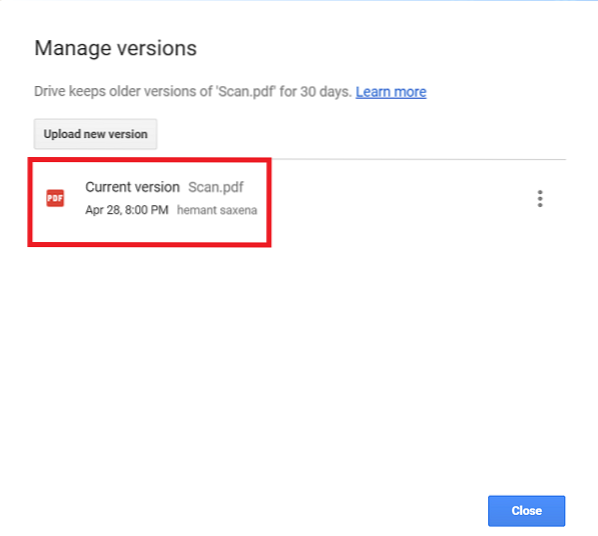
In een ander geval verbruiken veel PDF-bestanden die zijn opgeslagen in het Google Drive-account en die belangrijk zijn, uw beschikbare vrije ruimte. Dus hoewel het niet raadzaam is om ze te verwijderen, is het verstandig om dergelijke bestanden te converteren naar het Google Docs-formaat om kostbare opslagruimte vrij te maken.
De conversie is eenvoudig en een proces van 2 stappen. Klik met de rechtermuisknop op de bestanden en selecteer 'Openen met' en kies vervolgens Google Docs. De actie wanneer deze wordt bevestigd, resulteert in het maken van een Google-document. Verwijder het PDF-bestand!
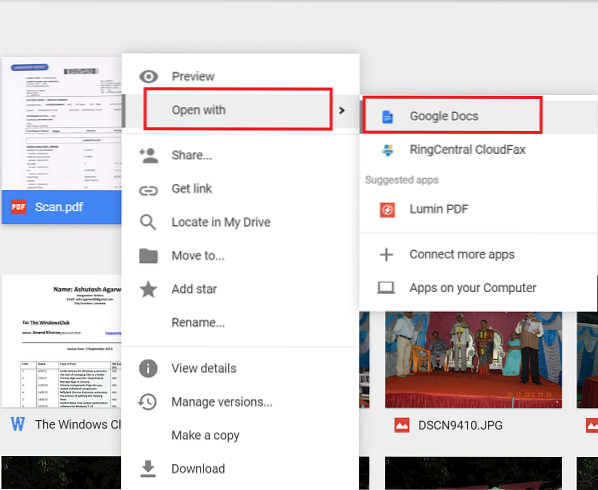
Gebruikers weten het niet, elke e-mail in je Gmail neemt wat ruimte in beslag en beïnvloedt de totale beschikbare opslagruimte in je account. U kunt de optie Geavanceerd zoeken gebruiken en zoeken naar e-mails met grote bijlagen. Indien niet vereist, verwijder ze.
Wis ten slotte de prullenbak, aangezien verwijderde berichten in de prullenbak nog steeds meetellen voor uw opslag.
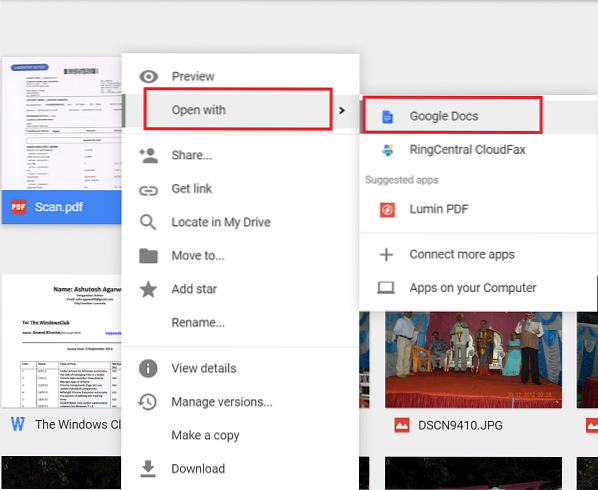
 Phenquestions
Phenquestions


